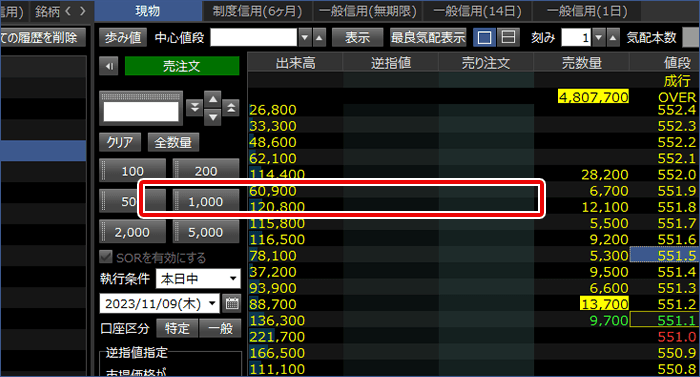е…ЁдҪ“иЁӯе®ҡ
гҒ“гҒ®з”»йқўгҒ§гҒ§гҒҚгӮӢгҒ“гҒЁ
 зҷ»йҢІйҠҳжҹ„гҖҒгғ©гғігӮӯгғігӮ°гҒӘгҒ©йҠҳжҹ„гҒҢдёҠдёӢдёҖиҰ§иЎЁзӨәгҒ•гӮҢгҒҹз”»йқўгҒ«гҒҠгҒ‘гӮӢгғҖгғ–гғ«гӮҜгғӘгғғгӮҜжҷӮгҒ®еӢ•дҪңгӮ’иЁӯе®ҡгҒ§гҒҚгҒҫгҒҷгҖӮ
зҷ»йҢІйҠҳжҹ„гҖҒгғ©гғігӮӯгғігӮ°гҒӘгҒ©йҠҳжҹ„гҒҢдёҠдёӢдёҖиҰ§иЎЁзӨәгҒ•гӮҢгҒҹз”»йқўгҒ«гҒҠгҒ‘гӮӢгғҖгғ–гғ«гӮҜгғӘгғғгӮҜжҷӮгҒ®еӢ•дҪңгӮ’иЁӯе®ҡгҒ§гҒҚгҒҫгҒҷгҖӮ гғЎгӮӨгғігӮҰгӮЈгғігғүгӮҰгӮ’жңҖе°ҸеҢ–/е…ғгҒ«жҲ»гҒҷгҒЁгҒҚгҒ«гӮөгғ–гӮҰгӮЈгғігғүгӮҰгҒ®еӢ•гҒҚгӮӮйҖЈеӢ•гҒ•гҒӣгӮӢгҒӢгҒ©гҒҶгҒӢйҒёжҠһгҒ§гҒҚгҒҫгҒҷгҖӮ
гғЎгӮӨгғігӮҰгӮЈгғігғүгӮҰгӮ’жңҖе°ҸеҢ–/е…ғгҒ«жҲ»гҒҷгҒЁгҒҚгҒ«гӮөгғ–гӮҰгӮЈгғігғүгӮҰгҒ®еӢ•гҒҚгӮӮйҖЈеӢ•гҒ•гҒӣгӮӢгҒӢгҒ©гҒҶгҒӢйҒёжҠһгҒ§гҒҚгҒҫгҒҷгҖӮ
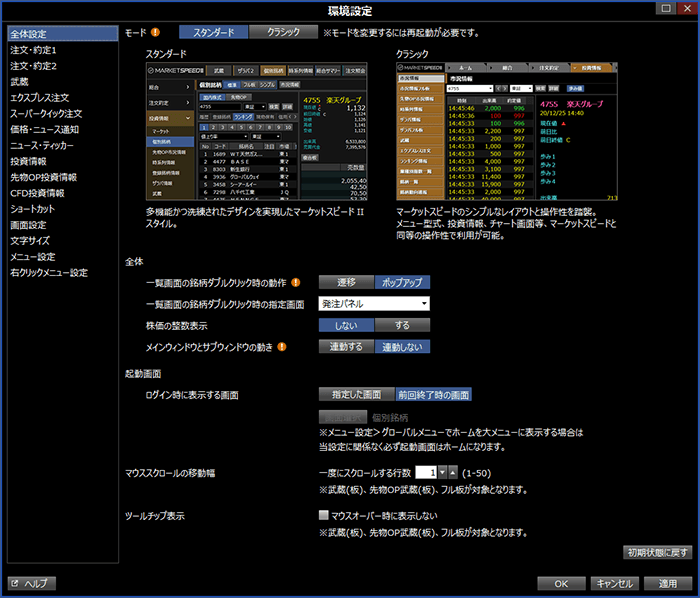
зӣ®ж¬Ў
е…ЁдҪ“иЁӯе®ҡгҖҖиЁӯе®ҡй …зӣ®
гғўгғјгғү
- гғЎгғӢгғҘгғјгӮ„гғҒгғЈгғјгғҲгҒ®гғҮгӮ¶гӮӨгғігҒ«й–ўгҒҷгӮӢиЁӯе®ҡгӮ’дёҖжӢ¬гҒ§еӨүжӣҙгҒҷгӮӢгҒ“гҒЁгҒҢгҒ§гҒҚгҒҫгҒҷгҖӮ
гӮ№гӮҝгғігғҖгғјгғүгғўгғјгғүгҒҜгҖҒд»ҠгҒҫгҒ§гғһгғјгӮұгғғгғҲгӮ№гғ”гғјгғү II гӮ’еҲ©з”ЁгҒ„гҒҹгҒ гҒ„гҒҰгҒ„гҒҹж–№гҖҒгҒҫгҒҹгҒ“гӮҢгҒӢгӮүеҲ©з”ЁгҒ—гҒҰгҒ„гҒҹгҒ гҒҸж–№гҒ«гҒҠеӢ§гӮҒгҒ§гҒҷгҖӮ
гӮҜгғ©гӮ·гғғгӮҜгғўгғјгғүгҒҜгҖҒд»ҠгҒҫгҒ§гғһгғјгӮұгғғгғҲгӮ№гғ”гғјгғүгӮ’еҲ©з”ЁгҒ„гҒҹгҒ гҒ„гҒҰгҒ„гҒҹж–№гҒ«еҗ‘гҒ‘гҖҒеҗҢж§ҳгҒ®гғҮгӮ¶гӮӨгғігӮ„ж©ҹиғҪгӮ’жҸҗдҫӣгҒ—гҒҰгҒҠгӮҠгҒҫгҒҷгҖӮгҒҫгҒҹгҖҒгӮ·гғігғ—гғ«гҒӘз”»йқўгҒ§еҸ–еј•гӮ’гҒ—гҒҹгҒ„гҒЁгҒ„гҒҶж–№гҒ«гҒҠеӢ§гӮҒгҒ§гҒҷгҖӮ - гӮ№гӮҝгғігғҖгғјгғүгғўгғјгғүгғ»гӮҜгғ©гӮ·гғғгӮҜгғўгғјгғүгҒ§гҒқгӮҢгҒһгӮҢиЁӯе®ҡжғ…е ұгӮ’дҝқжҢҒгҒ—гҒҰгҒ„гӮӢгҒҹгӮҒгҖҒиӘӨгҒЈгҒҰгғўгғјгғүгӮ’еӨүжӣҙгҒ—гҒҰгӮӮгҖҒе…ғгҒ®гғўгғјгғүгҒ«жҲ»гҒӣгҒ°д»ҠгҒҫгҒ§гҒ®иЁӯе®ҡжғ…е ұгҒ§гҒ”еҲ©з”ЁеҸҜиғҪгҒ§гҒҷгҖӮ

е…ЁдҪ“
- дёҖиҰ§з”»йқўгҒ®йҠҳжҹ„гғҖгғ–гғ«гӮҜгғӘгғғгӮҜжҷӮгҒ®еӢ•дҪң
- зҷ»йҢІйҠҳжҹ„гҖҒгғ©гғігӮӯгғігӮ°гҒӘгҒ©йҠҳжҹ„гҒҢдёҠдёӢдёҖиҰ§иЎЁзӨәгҒ•гӮҢгҒҹз”»йқўгҒ«гҒҠгҒ„гҒҰгҖҒйҠҳжҹ„гҒ«й–ўгҒҷгӮӢжғ…е ұгӮ’гҒ©гҒ®гӮҲгҒҶгҒ«иЎЁзӨәгҒҷгӮӢгҒӢгӮ’йҒёжҠһгҒ§гҒҚгҒҫгҒҷгҖӮ
- дёҖиҰ§з”»йқўгҒ®йҠҳжҹ„гғҖгғ–гғ«гӮҜгғӘгғғгӮҜжҷӮгҒ®жҢҮе®ҡз”»йқў
- гҖҢйҒ·з§»гҖҚгӮ’йҒёжҠһгҒ—гҒҹе ҙеҗҲгҖҒз”»йқўиҮӘдҪ“гӮ’гҖҢеҖӢеҲҘйҠҳжҹ„гҖҚгҖҒгҖҢгғҒгғЈгғјгғҲгҖҚгҖҒгҖҢгғӢгғҘгғјгӮ№гҖҚгҒ«еҲҮгӮҠжӣҝгҒҲгҒҫгҒҷгҖӮгҖҢгғқгғғгғ—гӮўгғғгғ—гҖҚгӮ’йҒёжҠһгҒ—гҒҹе ҙеҗҲгҖҒгҖҢзҷәжіЁгғ‘гғҚгғ«гҖҚгҖҒгҖҢж–°иҰҸзҷәжіЁз”»йқўгҖҚгҖҒгҖҢгғҒгғЈгғјгғҲгҖҚгҖҒгҖҢеёӮжіҒгҖҚгҖҒгҖҢгғӢгғҘгғјгӮ№гҖҚгҖҒгҖҢгғһгғ«гғҒгғ„гғјгғ«гҖҚгӮ’еҲҘзӘ“гҒ§иЎЁзӨәгҒ—гҒҫгҒҷгҖӮ
- ж Әж•°гҒ®ж•ҙж•°иЎЁзӨә
- йҠҳжҹ„гӮ’дёҖиҰ§иЎЁзӨәгҒҷгӮӢз”»йқўгҒӘгҒ©гҒ®дёҖйғЁз”»йқўгҒ§гҖҒдёҚиҰҒгҒӘе°Ҹж•°гӮ’зңҒгҒҚж•ҙж•°гҒ§зҸҫеңЁеҖӨгҒӘгҒ©гӮ’иЎЁзӨәгҒ—гҒҫгҒҷгҖӮи©ізҙ°гҒҜдёӢеӣігӮ’гҒ”иҰ§гҒҸгҒ гҒ•гҒ„гҖӮ
- гғЎгӮӨгғіз”»йқўгҒЁеӯҗз”»йқўгҒ®еӢ•гҒҚ
- гӮөгғ–гӮҰгӮЈгғігғүгӮҰгӮ’иө·еӢ•гҒ•гҒӣгҒҹгҒЁгҒҚгҒ«гҖҒгғЎгӮӨгғігӮҰгӮЈгғігғүгӮҰгҒЁгӮөгғ–гӮҰгӮЈгғігғүгӮҰгҒ®гҒ„гҒҡгӮҢгҒӢгӮ’жңҖе°ҸеҢ–гҒ—гҒҹгҒЁгҒҚгҒ«еҗҢжҷӮгҒ«гӮӮгҒҶдёҖж–№гҒ®з”»йқўгӮ’жңҖе°ҸеҢ–гҒҷгӮӢгҒӢгҒ—гҒӘгҒ„гҒӢгӮ’йҒёжҠһгҒ§гҒҚгҒҫгҒҷгҖӮ
ж ӘдҫЎгҒ®ж•ҙж•°иЎЁзӨәпјҲгҒ—гҒӘгҒ„пјү
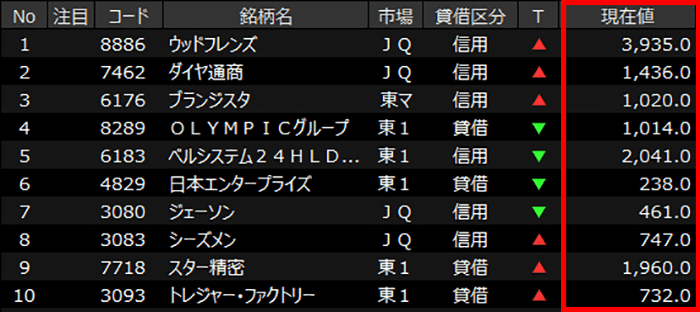
ж ӘдҫЎгҒ®ж•ҙж•°иЎЁзӨәпјҲгҒҷгӮӢпјү
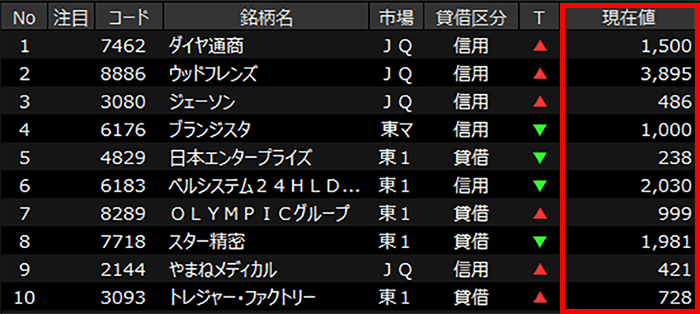
иө·еӢ•з”»йқў
- гғӯгӮ°гӮӨгғіжҷӮгҒ«иЎЁзӨәгҒҷгӮӢз”»йқў
- гғӯгӮ°гӮӨгғігҒ—гҒҰгҒҷгҒҗгҒ«иЎЁзӨәгҒҷгӮӢз”»йқўгӮ’йҒёжҠһгҒҷгӮӢгҒ“гҒЁгҒҢгҒ§гҒҚгҒҫгҒҷгҖӮгғҮгғ•гӮ©гғ«гғҲгҒ§гҒҜгҖҒеүҚеӣһзөӮдәҶжҷӮгҒ®з”»йқўгӮ’иЎЁзӨәгҒҷгӮӢгӮҲгҒҶгҒ«гҒӘгҒЈгҒҰгҒ„гҒҫгҒҷгҒҢгҖҒжҢҮе®ҡгҒҷгӮӢгҒ“гҒЁгӮӮгҒ§гҒҚгҒҫгҒҷгҖӮ
жҢҮе®ҡгҒҷгӮӢе ҙеҗҲгҒҜгҖҢз”»йқўйҒёжҠһгҖҚгҒӢгӮүгҖҒиЎЁзӨәгҒҷгӮӢз”»йқўгӮ’йҒёжҠһгҒ—гҒҰгҒҸгҒ гҒ•гҒ„гҖӮ - гғЎгғӢгғҘгғјиЁӯе®ҡгҒ«гҒҰгҖҒгӮ°гғӯгғјгғҗгғ«гғЎгғӢгғҘгғјгҒ§гғӣгғјгғ з”»йқўгӮ’еӨ§гғЎгғӢгғҘгғјгҒЁгҒ—гҒҰиЎЁзӨәгҒҷгӮӢе ҙеҗҲгҒҜгҖҒгҒ“гҒЎгӮүгҒ®иЁӯе®ҡгҒ«й–ўдҝӮгҒӘгҒҸгғӯгӮ°гӮӨгғіжҷӮгҒ®еҲқжңҹз”»йқўгҒҢгғӣгғјгғ з”»йқўгҒЁгҒӘгӮҠгҒҫгҒҷгҖӮ
- гғһгӮҰгӮ№гӮ№гӮҜгғӯгғјгғ«гҒ®з§»еӢ•е№…
- гҖҢжӯҰи”ө(жқҝ)гҖҚгҖҢе…Ҳзү©жӯҰи”ө(жқҝ)гҖҚгҖҢгғ•гғ«жқҝгҖҚгҒ§гҖҒ1еӣһгҒ®гғһгӮҰгӮ№гӮ№гӮҜгғӯгғјгғ«гҒ§з§»еӢ•гҒҷгӮӢжқҝгҒ®иЎҢж•°гӮ’жҢҮе®ҡгҒ§гҒҚгҒҫгҒҷгҖӮ
- гғ„гғјгғ«гғҒгғғгғ—иЎЁзӨә
- гҖҢжӯҰи”ө(жқҝ)гҖҚгҖҢе…Ҳзү©жӯҰи”ө(жқҝ)гҖҚгҖҢгғ•гғ«жқҝгҖҚгҒ§гҖҒгғһгӮҰгӮ№гӮӘгғјгғҗгғјгҒ§иЎЁзӨәгҒ•гӮҢгӮӢгғ„гғјгғ«гғҒгғғгғ—гӮ’йқһиЎЁзӨәгҒ«гҒ§гҒҚгҒҫгҒҷгҖӮ
гғһгӮҰгӮ№гӮӘгғјгғҗгғјжҷӮгҒ«иЎЁзӨәгҒҷгӮӢ
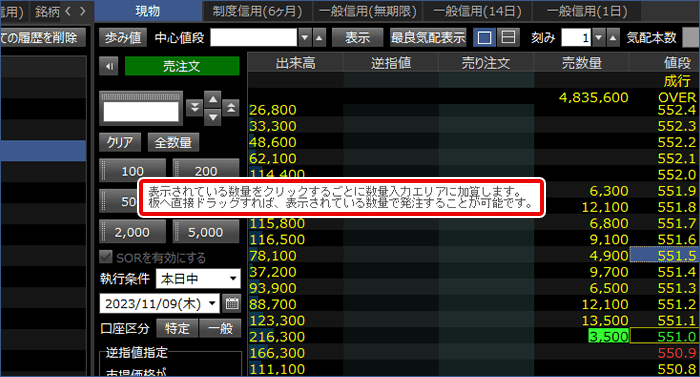
гғһгӮҰгӮ№гӮӘгғјгғҗгғјжҷӮгҒ«иЎЁзӨәгҒ—гҒӘгҒ„